Force touch iphone: Использование трекпада Force Touch — Служба поддержки Apple
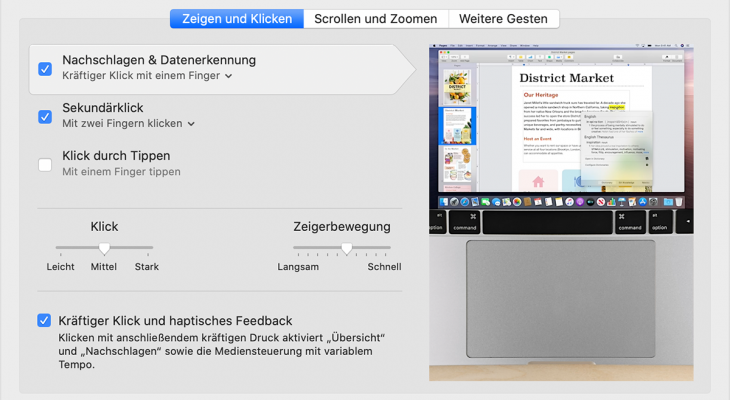
Использование трекпада Force Touch — Служба поддержки Apple
Узнайте о трекпаде Force Touch и его функциях, а также о том, как его использовать.
Нажатие с усилием на трекпаде Force Touch
Трекпад Force Touch позволяет выполнять нажатие с усилием. Для этого нужно нажать на трекпад, а затем приложить дополнительное усилие. Таким способом можно активировать дополнительные возможности многих программ и системных функций компьютера Mac.
Для просмотра видеоролика о нажатии с усилием перейдите в меню Apple () > «Системные настройки». Затем перейдите в раздел «Трекпад», откройте вкладку «Выбор и нажатие» и наведите указатель на флажок «Поиск и детекторы данных».
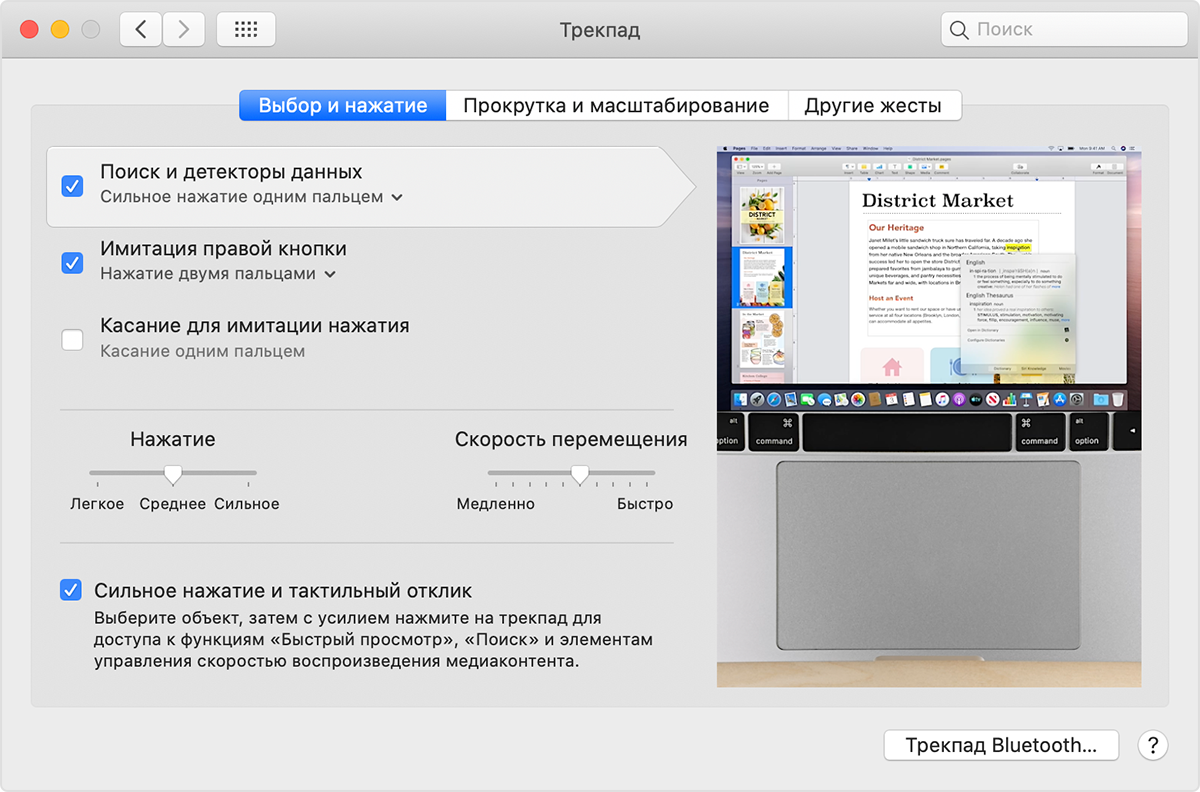

Что можно делать нажатием с усилием?
Вот несколько примеров того, что можно делать нажатием с усилием.
- Поиск: нажмите с усилием текст на веб-странице или в сообщении программы «Почта» для получения дополнительной информации о тексте из таких источников, как программа «Словарь», Википедия и т. д.
- Адреса: нажмите с усилием на адрес, чтобы увидеть его местоположение на карте.
- События: нажав с усилием на даты и события, можно добавить их в календарь.
- Номера рейсов: нажмите с усилием номер авиарейса, чтобы получить сведения о рейсе.
- Предпросмотр ссылок: нажав с усилием на ссылку в Safari или программе «Почта», можно тут же увидеть эту веб-страницу в предварительном просмотре.
- Номера отслеживания доставки: нажмите с усилием на номер отслеживания в Safari или программе «Почта» и вы увидите сведения о доставке во всплывающем окне.
- Значки файлов: нажмите с усилием значок файла, чтобы выполнить «Быстрый просмотр» содержимого этого файла.
- Имена файлов: нажав с усилием имя файла в Finder или на рабочем столе, можно изменить имя файла.
- Панель Dock: нажмите с усилием программу в Dock, чтобы открыть инструмент App Exposé. При этом будут показаны все открытые окна этой программы.
- Почта: при составлении сообщения с вложенным изображением или PDF-документом нажмите с усилием на вложение, чтобы активировать функцию разметки. Эта функция позволяет размещать подписи поверх вложения.
- Сообщения: нажмите с усилием текст разговора на боковой панели, чтобы просмотреть подробности и вложения, а затем нажмите с усилием значок собеседника в заголовке чата, чтобы увидеть его карточку контакта во всплывающем окне.
- Напоминания: нажмите с усилием напоминание, чтобы увидеть подробные сведения.
- Календарь: нажмите с усилием событие, чтобы увидеть подробные сведения. Нажмите с усилием значок участника встречи, чтобы увидеть его карточку контакта во всплывающем окне.
- Отметки на карте: нажмите с усилием какое-либо место на карте, чтобы отметить его булавкой.
- iMovie: если в шкалу времени iMovie включена анимированная карта или глобус, можно нажать с усилием карту или глобус, чтобы открыть меню стиля.
- GarageBand: нажатие с усилием можно применять следующими способами.
- Нажмите с усилием регион, чтобы переименовать его
- Нажмите с усилием ноту в клавишном редакторе или в редакторе партитуры, чтобы удалить ее
- Нажмите с усилием пустую область дорожки виртуального инструмента, чтобы создать пустой регион MIDI
- Нажмите с усилием пустую область дорожки Drummer, чтобы создать регион Drummer
- Нажмите с усилием пустую область аудиодорожки, чтобы добавить аудиофайл
- Нажмите с усилием пустую часть клавишного редактора или редактора партитуры, чтобы добавить ноту
- Нажмите с усилием область автоматизации региона, чтобы добавить точки автоматизации на границы региона
- Нажмите с усилием регион во время перетягивания, чтобы увеличить масштаб шкалы времени
- Нажмите с усилием ниже заголовка последней дорожки, чтобы открыть диалоговое окно создания дорожки

Другие функции трекпада Force Touch
- QuickTime и iMovie: можно регулировать силу нажатия на кнопки перемотки назад и вперед. Чем сильнее нажатие, тем быстрее скорость перемотки.
- iMovie: при растягивании видеоклипа до максимальной длины трекпад даст вам знать, когда будет достигнут конец клипа. При добавлении титров вы получите тактильный отклик, когда титры окажутся привязаны к началу или концу клипа. Слабые отклики также сопровождают направляющие, появляющиеся в окне просмотра при обрезке клипов.
- Масштабирование карты: увеличивая давление на кнопку масштаба, можно ускорить процесс приближения или отдаления карты.
- Поворот карты: вы почувствуете толчок при вращении компаса в программе «Карты» в сторону севера.
- Spotlight: вы почувствуете толчок при перемещении панели поиска Spotlight в стандартное горизонтальное или вертикальное положение.
- Просмотр: вы почувствуете толчок при выравнивании форм, текста и других элементов разметки друг с другом.
- Просмотр фотографий: пролистывая фотографии какого-либо альбома или момента времени, можно прикладывать к стрелкам дополнительное усилие нажатия для более быстрой смены фотографий.
- Поворот фотографий: при повороте фотографии после обрезки в приложении «Фото» вы почувствуете толчок, когда поворот фотографии будет равен нулю градусов.
- GarageBand: при выполнении следующих действий вы ощутите отдачу от трекпада Force Touch.
- Перемещение ползунка регулировки громкости дорожки в положение «0 дБ»
- Перемещение ручки панорамирования дорожки в центральное положение
- Перетягивание дорожек в новое положение для изменения порядка их следования
- Перемещение границ окон в точку, где окна появляются/исчезают
- Перемещение границ заголовка дорожки в точку, где элементы заголовка появляются/исчезают
- Перемещение главного окна программы в точку, где кнопки элементов управления появляются/исчезают

Изменение настроек трекпада
Чтобы отрегулировать необходимое давление на трекпад, выполните эти действия.
- Перейдите в меню Apple > «Системные настройки».
- Щелкните пункт «Трекпад».
- Щелкните вкладку «Выбор и нажатие».
- Найдите параметр «Усилие нажатия» и измените положение ползунка по своему вкусу. Обратите внимание, что звук щелчка меняется вместе с параметром усилия нажатия.
Чтобы отключить нажатие с усилием, снимите флажок «Сильное нажатие и тактильный отклик». Это действие отключит функции, описанные на панели настроек трекпада.
Примеры действий, выполняемых нажатием с усилием, работают только при активном параметре «Сильное нажатие одним пальцем». Эта настройка находится на вкладке «Выбор и нажатие» в разделе «Поиск и распознание данных».
На некоторых ноутбуках Mac можно отключить звук нажатия трекпада, выбрав параметр «Бесшумное нажатие».

Для реакции на нажатие трекпад Force Touch должен быть включен
Трекпад Force Touch не реагирует на нажатие, когда выключен, поскольку ему требуется питание для предоставления тактильного отклика (аналогичного щелчку). Это применимо к трекпаду Magic Trackpad 2, а также трекпадам Force Touch, встроенным в ноутбуки Mac.
Дата публикации:
Как добавить полноценную поддержку Force Touch в iPhone и iPad
Одним из главных новшеств нового поколения iPhone стала поддержка технологии 3D Touch. Она позволяет распознавать три степени силы нажатия на экран устройства. За счет этого функционал обычного сенсорного экрана существенно расширяется.
Плюсом 3D Touch является быстрый доступ к функционалу уже оптимизированных под технологию приложений. Небольшим нажатием на иконку какой-то программы, пользователь может перейти сразу к какому-то конкретному действию в ней, что существенно ускоряет процесс использования смартфона.
Джейлбрейк сообщество уже успело представить множество твиков, позволяющий добавить поддержку технологии Force Touch в iPhone 6, iPhone 6 Plus, iPhone 5s, iPhone 5, iPhone 4s, iPad AIr 2, iPad Air, iPad mini 4, iPad mini 3, iPad mini 2, iPad mini, iPad 4, iPad 3, iPad 2, iPod Touch 6, и iPod Touch 5.
Среди нескольких расширений из магазина Cydia, мы выбрали два, которые работают лучше всех. Оба твика распространяются на бесплатной основе, а работают они прямо «из коробки» без дополнительных настроек. Основной из них носит название Forcy. Он доступен для бесплатной загрузки в репозитории BigBoss. Функционал этого твика добавляет в устройство полноценную поддержку технологии Force Touch, но без виброэффекта.
Чтобы добавить виброэффект в iPhone и iPad с установленным твиком Forcy потребуется установить еще одно расширение от этого же разработчика. Оно носит название Hapticle, и доступно для загрузки из репозитория http://repo.fortysixandtwo.com. После его установку небольшая виброотдача начнет работать автоматически при использовании функции Force Touch. Имейте ввиду, что она виброотдача работает только тогда, когда девайс находится в режиме со звуком.
Пользователь iPhone и iPad может самостоятельно регулировать силу и время вибрации при использовании твика Forcy. Для этого необходимо перейти «Настройки», и найти там пункт Hapticle. Такой функционал позволяет настроить работу твика под себя, но даже по умолчанию все настройки подобраны сбалансировано, поэтому большинству людей не потребуется их менять.
Узнать различия между технологией 3D Touch в iPhone 6s и iPhone 6s Plus от технологии Force Touch в Apple Watch можно в этой статье.
Внимание! До 26 июля все желающие могут бесплатно получить спортивный браслет Xiaomi Mi Band 5, потратив на это всего 2 минуты.
Присоединяйтесь к нам в Google News, Twitter, Facebook, ВКонтакте, YouTube и RSS чтобы быть в курсе последних новостей из мира технологий будущего.
Технология Force Touch и Taptic Engine
Привет, друзья. Этой статьей я открываю целую серию маленьких публикаций, в которых буду рассказывать о новых терминах, с которыми вы рано или поздно сталкиваетесь во время общения с гаджетами Apple.
Эту серию я решил назвать просто — A-Z СЛОВАРЬ. Ведь это действительно не что иное как толковый словарь, где вы сможете узнать больше о слове (или сочетании слов), смысл которого вам не понятен.
Итак, сегодня мы выясним что же такое Force Touch…
Что такое Force Touch
Force Touch — (от англ. «Касание с нажимом«) это способность сенсорных поверхностей распознавать силу нажатия на эту поверхность. Нажав на сенсорную панель сильнее обычного можно вызывать различные функции (в зависимости от приложения).
Таким образом компания Apple внедрила в жизнь очередную технологию будущего и снабдила управление сенсорными экранами и трекпадами третьим измерением.
Впервые технология Force Touch была применена в MacBook Pro 13» в 2015 году. Чуть позже появились часы Apple Watch, также способные различать силу нажатия на экран. Давайте подробнее рассмотрим каждое из этих устройств и узнаем как-же это работает.
Force Touch теркпад в MacBook
Обновленный трекпад MacBook с поддержкой Force Touch хоть и выглядит как и прежде, но внутри имеет совершенно другую конструкцию. Предыдущая версия трекпада представляла собой механическую качель с шарниром в верхней грани. Теперь это неподвижная панель под которой находятся четыре датчика усилия и привод тактильного отклика Taptic Engine.

Как же работает Force Touch трекпад? На самом деле все очень просто. Вы нажимаете на стеклянную поверхность в любой точке, пытаясь сделать обычный клик, датчики усилия считывают силу с которой вы давите и MacBook выполняет определенное действие (опять же в зависимости от силы нажатия).
Одновременно с этим срабатывает привод тактильного отклика Taptic Engine. По сути происходит кратковременная вибрация трекпада, которая один в один напоминает привычный нам механический клик.

Датчики усилия (Force Sensors), расположенные под четырьмя углами трекпада, различают силу нажатия на сенсорную панель. Так если на трекпад нажать сильней обычного, можно вызывать специальные команды в зависимости от приложения в котором вы работаете.
Тактильный отклик — вибрация, создаваемая приводом Taptic Engine, для тактильной симуляции нажатия или клика по трекпаду. Эта симуляция дает пользователю ощущение того что клик все-такие произошел, когда на самом деле трекпад остается неподвижным.
Taptic Engine — миниатюрное устройство, состоящее из нескольких катушек с ферромагнитными сердечниками, которое закреплено с обратной стороны трекпада. Это устройство создает вибрацию, которая имитирует физическое перемещение стеклянной сенсорной панели. Благодаря наличию различных по размеру магнитных катушек, Taptic Engine умеет создавать имитацию клика, а также другие «рисунки вибрации”.

В настройках теперь можно регулировать чувствительность трекпада, т.е. выбрать усилие при котором будет выполняться обычный клик. Трекпад также может различать палец, которым вы нажимаете и автоматически подстраивать уровень чувствительности.
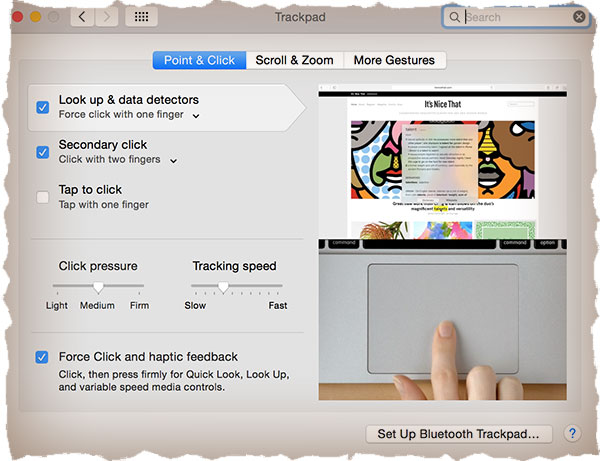
Ниже я привел несколько примеров того как можно использовать Force Touch трекпад.
Глубокий Клик (нажатие с усилием)
Кликните с нажатием на трекпад для отображения толкового значения слова, быстрого просмотра файла в Finder или создания нового события в Календаре (если глубоко кликнуть по дате в тексте или почтовом сообщении).
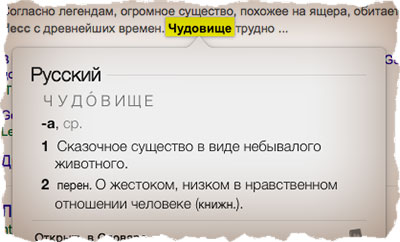
Ускоритель
Плавно нажимайте на трекпад для регулировки скорости перемотки при просмотре видео в QuickTime или же зумирования в приложении Карты.
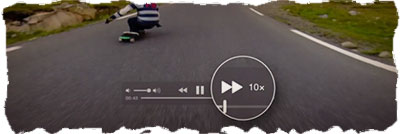
Рисование с силой нажима на перо
Теперь Force Touch трекпад можно использовать в качестве графической таблетки. Если вы создаете скетч для отправки в приложении Mail или же подпись в приложении Просмотр (Preview), силой нажатия на трекпад теперь можно управлять толщиной линии. Ну прям как на графических таблетках Wacom!
Полный список Force Touch команд для трекпада можно найти здесь.
Технология Force Touch в Apple Watch
Apple Watch также различает силу с которой вы давите на экран, но здесь используется абсолютно другая технология. Экран часов Apple покрыт сеткой микроскопических электродов, которые способны отличить легкое прикосновение от сильного нажатия.

“Глубокое нажатие” на экран Apple Watch, открывает доступ к дополнительным элементам управления в приложениях Музыка, Календарь, Сообщения, а также позволяет менять цифровые цеферблаты, ставить на паузу или заканчивать тренировку, производить поиск в приложении Карты, и еще много чего. Практически все штатные приложения на Apple Watch поддерживают технологию Force Touch. Сторонние разработчики также могут использовать данную технологию в своих приложениях.

В недрах Apple Watch также скрывается миниатюрный привод линейного перемещения Taptic Engine. Когда на ваше устройство приходит сообщение, уведомление, вы прокручиваете боковое колесико или нажимаете на экран, вы почувствуете тактильный отклик, различимый для разного вида взаимодействия. Создается ощущение, как будто кто-то прикасается к вашему запястью. При помощи Taptic Engine пользователи Apple Watch могут обмениваться дружескими вибро-сообщениями и даже собственным сердцебиением.
Будет ли Force Touch в iPhone 6S
Компания Apple уже несколько лет вынашивает идею внедрения тактильного отклика в экраны своих iOS устройств, и вот настало время для воплощения этой идеи в iPhone. С большой вероятностью можно сказать что технология Force Touch будет применена для обновленных экранов iPhone 6S.
Возможно экраны iPhone будут определять силу нажатия совершенно по другому принципу. Измеряться будет не физическая сила нажатия, а пятно соприкосновения пальца с экраном (легкое прикосновения — маленькая область, сильное нажатие — большая область).
До презентации нового iPhone осталось каких-то 3-4 месяца. По слухам это будет разрыв башки. В следующей статье я соберу всю известную на данный момент информацию о предстоящем релизе iPhone 6S, так что подписывайтесь на нашу группу вКонтакте и на обновления через форму ниже. Дальше будет еще интересней.
Подписывайтесь на наш Telegram, VK, Twitter, Instagram.
Как работает технология Force Touch (распознавание силы нажатия)?
На презентации 9 марта Apple рассказала о Force Touch — уникальной технологии, позволяющей осуществлять взаимодействие пользователя с ноутбуком. Новый трекпад 12-дюймового MacBook распознает силу прикосновения и генерирует электромагнитный отклик. Детальное описание новой «яблочной» технологии доступно ниже.
А зачем мне вообще знать что-то о Force Touch? MacBook приобретать не собираюсь…
Данная технология появилась так же и в смарт-часах Apple Watch и, вполне возможно, появится в iPhone 6s. Так что «привыкать» к новой технологии имеет смысл уже сегодня. Если новый MacBook — это действительно дорого, то iPhone и Watch — уже несколько другая (и более дешевая) история.
Что такое Force Touch в MacBook?
 Трекпад (заменяющее мышку поле-прямоугольник в нижней части корпуса MacBook) нового типа. Строго говоря, тачпады ноутбуков Apple и сегодня удерживают звание лидера по количеству поддерживаемых мультитач-жестов. Но в Apple решили добавить к его возможностям две новые «фичи» — распознавание силы прикосновения и тактильный отклик (за него отвечает Taptic Engine).
Трекпад (заменяющее мышку поле-прямоугольник в нижней части корпуса MacBook) нового типа. Строго говоря, тачпады ноутбуков Apple и сегодня удерживают звание лидера по количеству поддерживаемых мультитач-жестов. Но в Apple решили добавить к его возможностям две новые «фичи» — распознавание силы прикосновения и тактильный отклик (за него отвечает Taptic Engine).
Apple ввела сразу несколько новых терминов. Давайте разберемся в их значении.
Force Click. Новый тип клика по тачпаду. Вы нажимаете на поверхность трекпада с усилием — сильнее, чем обычно. Система распознает «силовое» прикосновение и совершает дополнительное действие (разное для разных программ). К примеру, «форс-клик» по слову выводит его значение из Wikipedia.
Актуальный список возможностей «глубокого клика» в разных программах:
— Предпросмотр веб-страниц (Safari, Mail).
— Показ данных (например, адреса из электронного письма) в Картах.
— Добавление в календарь дат и событий.
— «Подробные сведения» (чат в Сообщениях, Напоминания, Календарь).
— «Быстрый просмотр» «глубоким» кликом по значку файла, в Finder — переименование файла.
— Отобразить все открытые окна программы в Dock (нажатие с усилием на её иконку).
— «Умная перемотка» в QuickTime и iMovie.
Новый тачпад умён настолько, что даже может распознать, каким именно пальцем на него нажимают, и отрегулировать уровень чувствительности.
 Haptic Feedback. Тактильный отклик, ощущения на физическом уровне от того, что происходит на экране. Тачпад «откликается» на прикосновения, при помощи электромагнитов симулирует несильный клик или вибрацию. Пример использования: при работе в iMovie трекпад легкой вибрацией даст знать, когда закончился клип.
Haptic Feedback. Тактильный отклик, ощущения на физическом уровне от того, что происходит на экране. Тачпад «откликается» на прикосновения, при помощи электромагнитов симулирует несильный клик или вибрацию. Пример использования: при работе в iMovie трекпад легкой вибрацией даст знать, когда закончился клип.
С тактильным откликом вы думаете, что слышите клик и «продавливаете» трекпад… но на самом деле тачпад никуда не опускается, а по воле Taptic Engine (о нём см. ниже)… сдвигается в сторону! При выключенном компьютере стеклянная панель после нажатия лишь слегка подастся вниз (чуть заметнее — у края, практически незаметно — в центре).
 Taptic Engine. Так называется «умный» вибромотор под трекпадом Force Touch. Taptic Engine отвечает за реакцию системы на прикосновения пальцев и симулирует соответствующие звуки и тактильные эффекты.
Taptic Engine. Так называется «умный» вибромотор под трекпадом Force Touch. Taptic Engine отвечает за реакцию системы на прикосновения пальцев и симулирует соответствующие звуки и тактильные эффекты.
Портал iFixit уже разобрал «на винтики» MacBook Pro 2015 года с новым тачпадом. Как выяснилось, трекпад состоит из четырех катушек с ферромагнитными сердечниками (чем их больше, тем больше «ощущений» для пользователя) и специальных «датчиков усилия».
Как ощущается Force Click в реальной жизни?
Журналист портала MacWorld Эндрю Гаррисон протестировал новый MacBook Pro 2015 с Force Touch. Он отметил, что для начала, конечно, придется изменить свои привычки на уровне мускульной памяти. Но оно того стоит — «яблочная» технология позволяет сделать простой «клик» в любой точке трекпада, а не в ближайшем к пальцу углу, как на любом другом механическом трекпаде прошлого поколения.
 На первый взгляд Force Touch практически неотличим от регулярного трекпада. Но если как следует разобраться с «силовым» кликом и тактильным откликом, польза будет очевидна.
На первый взгляд Force Touch практически неотличим от регулярного трекпада. Но если как следует разобраться с «силовым» кликом и тактильным откликом, польза будет очевидна.
Force Touch для разработчиков
Системные приложения OS X уже «понимают» Force Click. Apple открыла API Force Touch для сторонних разработчиков, так что они уже могут начинать работу по внедрению новых возможностей в свои собственные программы. Необходимые инструменты — Xcode 6.3 Beta и OS X 10.10.3, скачать их можно веб-сайта Apple для разработчиков.
Смотрите также:
Как будет работать Force Touch на iPhone?

Марк Гурман с сайта 9to5Mac, рассказал, для каких целей в iPhone 6s и 6s Plus будет использоваться технология Force Touch. Она уже применяется в Apple Watch и новых моделях MacBook, добавляя сенсорной панели поддержку измерения силы нажатия и упрощая работу с некоторыми приложениями.
Согласно информации от источников 9to5Mac, внутри Apple версия Force Touch для iOS носит кодовое имя Orb и работает немного не так, как на Apple Watch. Сильное нажатие на экран в большинстве случаев не открывает дополнительные кнопки, не влезающие на основной экран, а позволяет сразу же выполнять определенные действия.
Несколько примеров использования Force Touch на iPhone:
— Пользователь может найти определенное место на карте, сильно нажать его, и приложение автоматически проложит маршрут до выбранной точки. В этом случае Force Touch исключает два действия: нажатие на кнопку навигатора и старт навигации.
— При сильном нажатии на трек в музыкальном проигрывателе появляется меню с возможными действиями (добавить в плейлист, скачать для прослушивания без соединения с интернетом и тому подобное).
— При сильном нажатии на иконку, расположенную на стартовом экране, пользователь может перейти на определенную страницу приложения. К примеру, в голосовую почту вместо набирателя номера или в сохраненные публикации новостного приложения, а не к свежим статьям.
— Некоторые функции Force Touch на iPhone будут почти такими же, как на последней модели MacBook. Например, сильное нажатие на ссылку покажет миниатюру расположенной по ней страницы, на адрес — расположение на карте, на контакт — его запись в телефонной книге, а на слово в тексте — определение из толкового словаря.
Разработчики смогут выбрать, как именно будет использоваться Force Touch в приложении: либо по сильному нажатию будет сразу выполняться определенное действие, либо пользователь увидит дополнительные кнопки вокруг своего пальца, либо внизу экрана будет отображаться меню со списком различных опций.
Источники 9to5Mac также утверждают, что iPhone 6s и 6s Plus могут получить поддержку записи 4K-видео, но неизвестно, успеет ли Apple реализовать ее к сентябрю, когда эти смартфоны поступят в продажу. Они еще раз подтвердили, что новые модели будут оснащены процессором Apple A9, 2 гигабайтами оперативной памяти и более скоростным LTE-модулем.
Apple собирается применить технологию Force Touch еще в нескольких продуктах, в том числе в планшете с экраном диагональю 12,9 дюйма, слухи о выпуске которого ходят уже довольно продолжительное время. Предполагается, что этот планшет будет оснащен стилусом, а его выпуск будет приурочен к выходу обновления iOS до версии 9.1.
Анонс новых моделей iPhone запланирован на 9 сентября. Одновременно с ними будет представлена iOS 9, а также, возможно, новые модели iPad и обновленная приставка Apple TV — с поддержкой Siri, App Store и сенсорным пультом.
Стали известны подробности работы Force Touch в iPhone 6s

Одной из главных особенностей следующего поколения iPhone должен стать дисплей с технологией Force Touch, знакомой вам по Apple Watch и последним MacBook. Об этом не раз ходили слухи, и даже недавно появился видеоконцепт работы Force Touch. На самом же деле в новом iPhone 6s эта технология будет задействована для облегчения и упрощения работы с устройством.
Информацию у неизвестных, но якобы проверенных источников раздобыли журналисты сайта 9TO5Mac. Оказывается, функция ForсeTouch на iPhone будет носит специальное имя — Orb. Работать она, правда, будет абсолютно не так, как на Apple Watch. Если на часах с ее помощью открывается окошко с дополнительными виртуальными кнопками-менюшками, то на iPhone она поможет сократить количество касания по экрану. В iOS на iPhone 6s появится целый перечень шорткатов для действий, которые вы привыкли совершать с помощью нескольких касания. Вот вам несколько примеров:
1. Вместе с Force Touch можно будет зайти в нативное приложение Карты, найти там нужную локацию, далее тапнуть по экрану и на одну-две секунды задержать палец, после чего программа начнет прокладывать маршрут. Процесс упрощен по сравнению с тем, как это будет происходит на iPhone без новой технологии. Одно долгое касание экрана вместо нескольких коротких.
2. В приложении Музыка появится возможность быстро совершать действия с отдельным треком. Например, если тапнуть и подержать палец на треке, появится дополнительное меню, с помощью которого можно быстро добавить композицию в плейлист или сохранить ее для прослушивания офлайн. Сейчас для этого нужно тапать по кнопке рядом с каждым треком.
3. Вот эту функцию, по слухам тех самых источников этой информации, до сих пор активно тестируют. Речь идет о взаимодействии с иконками приложений на спрингборде. В перспективе можно будет совершать действия с иконками всех программ и игрушек — быстро переносить их в док, удалять и так далее.
4. Предсказуемо некоторые функции Force Touch перейдут из последних ноутбуков компании Apple. К примеру, пользователь сможет тапнуть и подержать ссылку в Safari, чтобы увидеть ее превью. Интересно может быть реализован перевод слов — нужно просто тапнуть и подержать палец на неизвестном слове, после чего появится его перевод.
Таким образом, Force Touch на новом iPhone может упростить использования iOS в целом, сократив время выполнения обычных задач. Осталось понять, как быстро получится привыкнуть к новыми шорткатам и будут ли они просты в освоении. Узнаем об этом совсем скоро.
Поделиться ссылкой
Поставьте 5 звезд внизу статьи, если нравится эта тема. Подписывайтесь на нас Telegram, ВКонтакте, Instagram, Facebook, Twitter, Viber, Дзен, YouTube.
 Загрузка…
Загрузка…
Force Touch не будет популярна

Еще когда появились Apple Watch и эта невероятная Force Touch, стоило предположить, что технология распространится и на другую технику Apple. Компания оправдала надежды, анонсировав компьютеры MacBook и обновленные MacBook Pro с поддержкой Force Touch. Характер анонсов техники Apple следующим в очередь ставит iPhone.
Force Touch — сенсорная поверхность с физическим откликом и измерением силы нажатия. Раз уж Apple удалось разместить такую штуковину в часах, то с iPhone и его габаритами проблем возникнуть не должно. Дальше в очереди iPad, MacBook Air и Magic TrackPad. Несмотря на перспективность технологии, области применения останутся узкими.
Начнем с того, что несмотря на одинаковый принцип работы, технология в часах и компьютерах реализована не одинаково. Если в MacBook под трекпадом размещаются электромагнит, то под дисплеем часов это крохотные электроды. Они и отвечают за тактильный отклик при нажатии на поверхность. Аналогичный способ реализации технологии наверняка используют и в iPhone. Потому что размещение электромагнитов внутри тонкого корпуса смартфона задача сложно реализуемая.
Для чего в iPhone Force Touch? Чтобы перематывать музыку сильным давлением? Строка прогресса трека делает это проще и точнее. Force Touch упростит выделение текста. Текущий способ выделения реализован настолько плохо, что даже в Android 5 это работает лучше. Еще можно рисовать. Но лучше это делать на iPad. Однако рисование — слишком узкая специализация. Объяснять этим то, насколько хороша технология вряд ли можно.
В текущем состоянии это лишь еще одна функция, которая упрощает некоторые задачи. И таких в OS X и iOS много. Революции она не совершит. Расширит области применения интеграция Force Touch в сторонние приложения, однако ждать кардинально новых способов использования не стоит. После внедрения технологии во все продукты, пользователь примет ее как очередной бонус от Apple. Правда на это уйдет не одно поколение устройств.
Force Touch станет проблемой для Apple. Нынешний пользователь iPhone не ставит перед смартфоном особенных задач. И использование Force Touch для ретуширования картин на экране мобильного устройства не лучший пример. Пользователь прежде не сталкивавшийся с подобным, испытает сложности при взаимодействии со смартфоном. Поэтому Apple стоит тесно привязать новую технологию к привычным приложениям и действиям. Буквально заставить использовать дополнительный жест давления. Возможность упростить действие давлением на дисплей, ускорит адаптацию технологии, ее принятие пользователем. При этом касание экрана с давлением — дополнительное действие, которое пользователь делать не привык. Заставить его совершать это действие — задача не из простых.
Force Touch по достоинству оценят опытные пользователи. Те, кто стоит в очередях за iPhone c 2010 года. Кто уходя на обед ставит iPhone на зарядку. Те, у кого основные приложения не умещаются на один экран. Force Touch придется по нраву отдельным категориям опытных пользователей. Каким — зависит от приложений, в которые интегрируется Force Touch. Тем же художникам с перьями, музыкантам с виртуальными инструментами, активным геймерам с их бесконечным набором игровых бестселлеров. Осталось дождаться начала продаж нового iPhone. А принимать решение о необходимости использования Force Touch каждый сможет самостоятельно.
Что такое Force Touch? Технология тактильной обратной связи Apple объясняет
(Pocket-lint) — в последних моделях MacBook от Apple есть трекпады, которые определяют силу нажатия и по-разному реагируют на изменение давления.
Технология, которая включает так называемую тактильную обратную связь, известна как Force Touch. Это все, что вам нужно знать о технологии тактильной обратной связи Force Touch от Apple.
Чем отличается трекпад Force Touch?
Функции трекпада за эти годы практически не изменились. Обычно это стационарная сенсорная мышь с нажимаемыми кнопками, хотя иногда она выглядит и действует как одна большая кнопка. Трекпад Force Touch отличается, и не только потому, что он имеет емкостную стеклянную поверхность.
Apple
Force Touch
Apple описывает Force Touch как «наиболее значительную новую сенсорную функцию», поскольку она включала Multi-Touch в старые ноутбуки MacBook.
Помимо обычных жестов (таких как прокрутка, смахивание и сжатие), трекпад Force Touch имеет настраиваемую функцию, метко названную Force Touch. Вы можете настроить чувствительность функции, чтобы давление, необходимое для регистрации щелчка, определялось вами.
Force Touch может даже определить, щелкаете ли вы большим или другим пальцем, и автоматически настраивает уровень чувствительности.
Датчики силы
Трекпад Force Touch фактически не двигается при нажатии.Под его четырьмя углами расположены «датчики силы», которые обнаруживают небольшие различия в величине давления, которое вы прикладываете, что позволяет выполнять множество различных функций в разных приложениях.
Датчики силы не только определяют ваш щелчок, но и перемещают трекпад в сторону к вам, имитируя движение трекпада вниз.
Тактильная обратная связь
Трекпад Force Touch реагирует на ваши нажатия и нажатия с помощью технологии тактильной обратной связи, которую вы действительно можете почувствовать.Тактильная обратная связь позволяет трекпаду воссоздавать ощущение прикосновения, имитируя вибрацию и другие движения, что означает, что вы почувствуете щелчок на трекпаде, даже если трекпад на самом деле не движется вниз при нажатии.
Тактильная обратная связь стала возможной благодаря Taptic Engine.
Taptic Engine
Taptic Engine — это небольшое устройство, прикрепленное к задней части трекпада. Он имитирует движение трекпада вниз (или физическое нажатие), возвращаясь в направлении, противоположном щелчку, таким образом имитируя физическое движение, и заставляя вас думать, что трекпад движется.
Традиционный трекпад ничего этого не делает, но вместо этого имеет механизм трамплина под ним, который движется вниз и щелкает.
Apple
Как использовать примеры трекпада Force Touch
Force click
Датчики Force обнаруживают более одного типа щелчка (т. Е. Легкий щелчок может выполнить одно действие, а более сильный щелчок может выполнить другое, и вы можно отрегулировать, насколько сильное нажатие необходимо для любого типа действия), но жесткое нажатие, которое вы продолжаете нажимать, — это то, что Apple называет Force click.
Вы можете принудительно щелкнуть трекпад, чтобы включить новые возможности, такие как поиск определения слова или предварительный просмотр файла.
Ускорители
Другой тип новых щелчков или жестов — это ускорители, и они работают следующим образом: постепенно увеличивайте давление на трекпад Force Touch, чтобы изменять скорость быстрой перемотки вперед по фильму.
Вы также можете постепенно увеличивать масштаб местоположения на Картах.
Рисование с учетом силы нажатия
Третий тип щелчка / жеста предназначен для рисования с учетом силы нажатия.Другими словами: вы можете слегка нажать на трекпад Force Touch, чтобы создать тонкий штрих во время рисования или сложнее для толстого, когда, скажем, создаете подпись для форм в предварительном просмотре.
Трекпад, конечно, также будет посылать ощутимый отклик на кончик вашего пальца всякий раз, когда вы выполняете определенные действия, включая щелчок с силой, ускорители и рисование с учетом силы нажатия, что означает, что вы сможете почувствовать даже такие рутинные задачи, как выравнивание аннотаций на PDF.
Apple
Force Touch на Apple Watch
В Apple Watch Force Touch также воспринимает силу.Он использует крошечные электроды вокруг гибкого дисплея Retina, чтобы различать легкое касание и глубокое нажатие, что позволяет Apple Watch запускать мгновенный доступ к ряду контекстно-зависимых элементов управления
.
13 Уловки и ярлыки Force Touch Trackpad для Mac


Новые трекпады Force Touch, доступные для некоторых компьютеров Mac, действительно впечатляют. Используя механизм тактильной обратной связи и крошечный динамик, чувствительный к давлению трекпад имитирует щелчок с несколькими уровнями глубины, давая обратную связь в ваш палец — сам трекпад не перемещается и не щелкает, как поверхности трекпада предыдущего поколения. Это одна из тех функций, которые очень сложно описать и которую гораздо удобнее использовать, и поскольку Force Touch становится новой нормой для сенсорных поверхностей Apple на будущих Mac, Magic Trackpad, Apple Watch и iPhone, эта функция, несомненно, будет развиваться и улучшаться. несколько довольно изящных вещей.
На данный момент Force Touch находится в зачаточном состоянии, но это не означает, что на Mac, оснащенном поверхностью Force Touch, не так много функций и трюков. Имея это в виду, мы собираемся поделиться коллекцией приемов Force Touch, которые возможны в OS X.
Очевидно, что вам понадобится включить Force Click, чтобы они работали. Если вы отключили его по какой-либо причине, отмените изменение настроек, прежде чем пытаться их отключить.
13 уловок Force Touch в OS X
- Переименовать файл в OS X Finder, если вы нажмете принудительно имя файла
- Предварительный просмотр файла в Quick Look, если нажать на значок файла с усилием
- Откройте Mission Control для приложения и его окон, если вы принудительно коснетесь этого приложения Значок док-станции
- Переименуйте ярлык Finder, нажав с усилием название ярлыка на боковой панели
- Предварительный просмотр календарных дат путем принудительного прикосновения к календарному дню или событию
- Создать новое событие, нажав с силой дату
- Бросить булавку в Карты, нажав с силой на местоположение
- Увеличивайте масштаб карты одним касанием
- Найдите определение любого слова, нажав с силой на слово
- Прокрутка и перемотка вперед или назад видео путем принудительного прикосновения к шкале времени при воспроизведении видео
- Вызов специального приложения для управления миссией путем нажатия на значок док-станции с силой
- Force Нажмите ссылку для предварительного просмотра пункта назначения в Safari
- Рисование с помощью трекпада и чувствительности к давлению в некоторых приложениях (например, в предварительном просмотре, со временем эта функция обязательно будет поддерживаться другими)
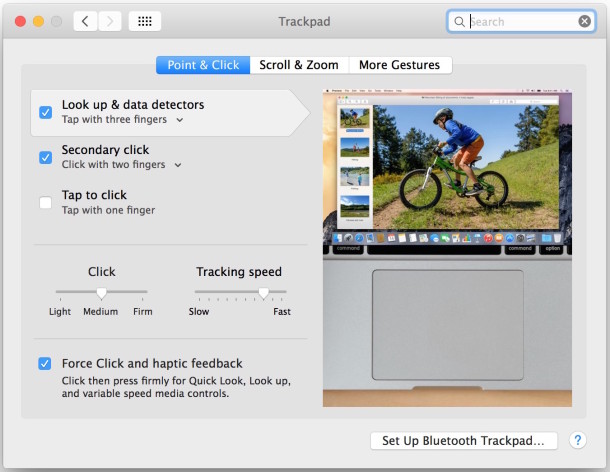
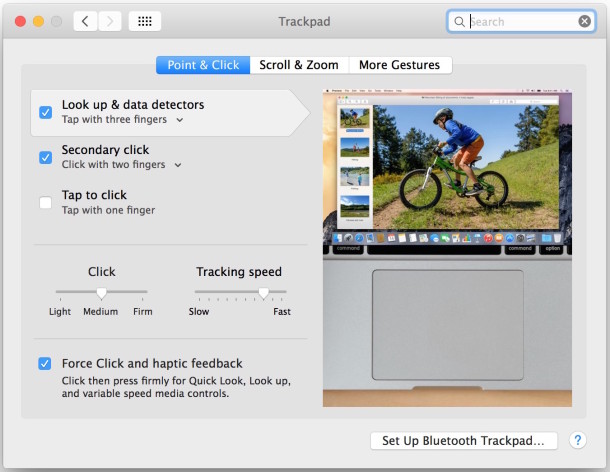
Вы заметите, что кое-что из того, что может делать Force Touch, уже возможно на трекпадах Mac с несколькими касаниями за счет использования нескольких касаний пальцами, щелчков правой кнопкой мыши и щелчков несколькими пальцами, что в основном означает, что Force Touch — это еще один метод выполнения некоторых задач, которые вы можете уже знаю.Не в этом сила Force Touch, потому что эта функция действительно впечатляет при использовании в ситуациях, когда полезны разные уровни давления. Эти функции будут продолжать развиваться и развиваться по мере того, как все больше приложений поддерживают эти возможности, но пока этот список уловок Force Touch должен занять вас и дать представление о том, что будет дальше.
Изрядное количество этих вышеупомянутых ярлыков Force Touch было продемонстрировано 9to5mac на видео ниже, если у вас есть трекпад Force Touch на MacBook или MacBook Pro, настоятельно рекомендуется посмотреть видео и увидеть, как работают некоторые из этих маленьких трюков. :
Знаете ли вы о каких-либо других хитростях или ярлыках Force Touch для Mac? Сообщите нам в комментариях, что вы нашли и как это работает!
.

